有很多网友不知道怎么安装系统,于是会带着电脑去外面请别人安装,但难免需要人情或者花钱,其实可以自己学习装机方法。下面u启动就用华硕电脑教大家u盘安装win8.1系统,通过下列教程希望大家能够学以致用,那一起来看看华硕u盘安装win8.1怎么操作吧。
首先需要选择一个u盘启动盘制作工具,咱们这边选择的是u启动的u盘启动盘制作工具,有两种制作工具,一种是装机版,另一种是uefi版。下面以uefi版的u盘启动盘制作工具为例,先下载uefi版u盘启动盘制作工具。
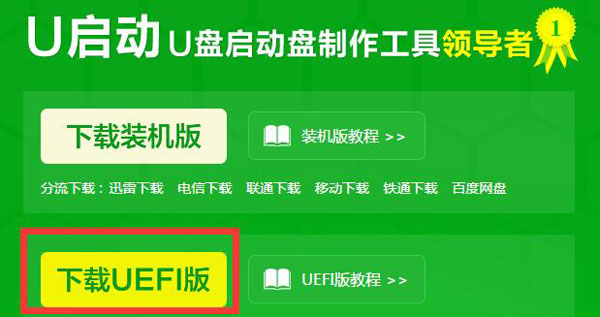
准备工作:
①.华硕电脑支持uefi启动,现在电脑配置都比较高端,一般都支持uefi启动;
②.把下载下来的uefi版u盘启动盘制作工具安装在电脑上,然后用u盘制作一个u盘启动盘制作工具;
③.到网上下载win8.1系统镜像文件,放在u盘中。
操作步骤:
1、确定华硕电脑已经设置成uefi u盘启动,如果未设置可以查阅相关教程去设置uefi u盘启动。如图:

2、把u盘启动盘插入电脑usb接口,然后重启电脑,直接会进入win8pe系统。在打开的u启动pe装机工具中选择win8.1镜像文件安装在c盘中,点击确定按钮,如图:
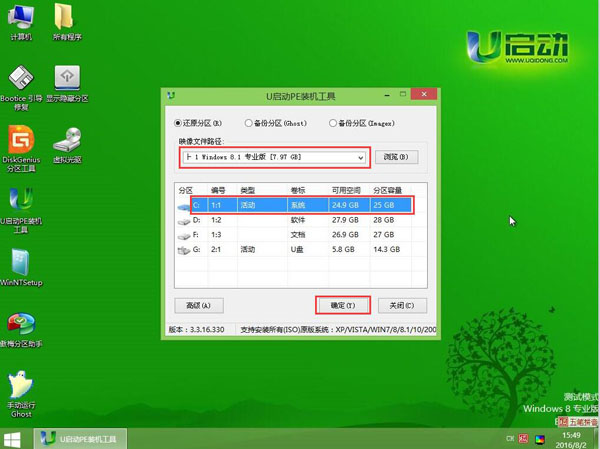
3、接着弹出程序将执行还原操作提醒框,勾选完成后重启选项,点击确定,如图:
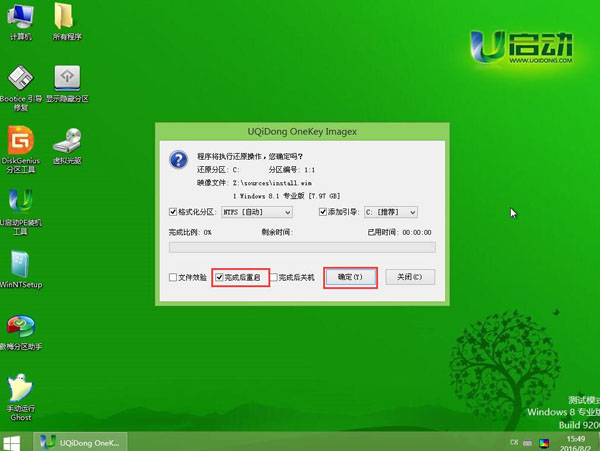
4、还原成功后电脑会重启并进行程序安装过程,静静等待,如图:
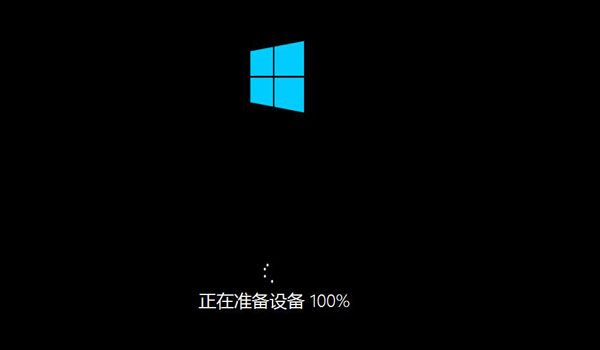
5、安装好之后会提示系统设置,自行设置完成即可。跟着系统提示的步骤完成操作后就可以使用win8.1系统了。
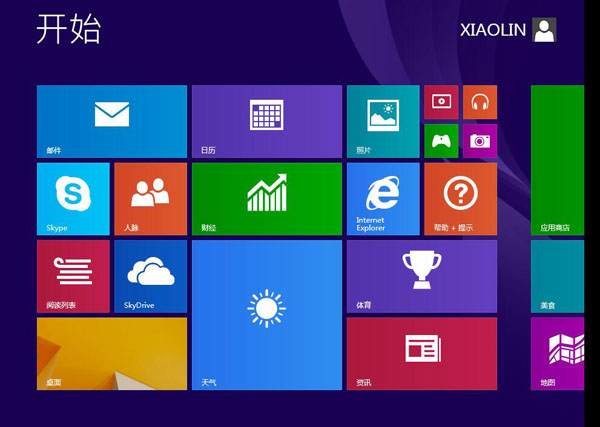
以上就是华硕u盘安装win8.1系统操作方法,装机小白们快快学习起来吧,有不明白的地方可以来和u启动互相探讨哦。

